设置旧版 Direct3D 显示驱动程序的显示选项。
界面
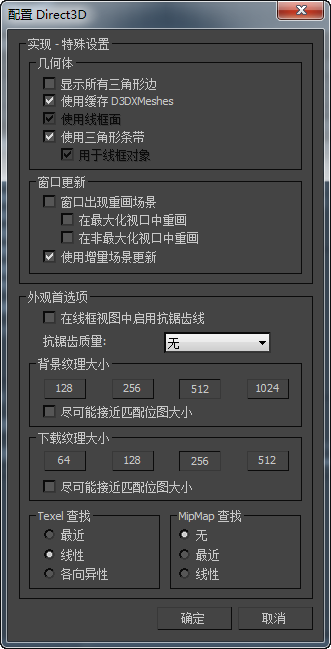
“实现 - 特殊设置”组
“几何体”组
- 显示所有三角形边
- 启用此选项之后,将在着色视口中显示所有三角形边。禁用该选项之后,将不显示三角形边。默认设置为启用。
禁用此选项可以改进视口的外观,但是以牺牲显示性能为代价。
- 使用缓存 D3DXMeshes
- 启用该选项之后,3ds Max 可以使用自定义驱动程序代码来渲染平滑着色对象。通常,这样做的速度比使用标准 Direct3D 代码要快很多,但是只有当驱动程序拥有硬件特定的自定义代码时才能生效。默认设置为启用。
- 使用线框面
- 启用此选项之后,可以使线框显示访问硬件加速。默认设置为启用。
此选项用于使显卡制造商以特定于基本显示硬件的方式加速 3ds Max 的线框显示。检查显示卡制造商,看看启用此选项是否将为您的显示卡带来更快的线框渲染速度。
- 使用三角形条带
- 在所有几何体数据发送到驱动程序之前将它们去除。在某些情况下(如不断更改拓扑时),去除几何体所花费的时间可能造成减速。在这些情况下,应禁用此选项。否则,出于速度方面的考虑,应使该选项处于启用状态。默认设置为启用。
此选项拥有一个附属选项:
用于线框对象启用该选项之后,将针对线框对象使用三角形条带。默认设置为禁用状态。
“窗口更新”组
- 窗口出现重画场景
- 当移动视口上的对话框时会重画整个场景,从而可以更平滑地拖动对话框,如“材质编辑器”或“轨迹视图”。然而,重画会花费一些时间。默认设置为启用。
如果显示很乱或“已损坏”,则启用此选项,然后通过选择“视图”
 “重画所有视图”来重画视口(默认快捷键是位于 1 键左侧的 `(开音符)键)。
“重画所有视图”来重画视口(默认快捷键是位于 1 键左侧的 `(开音符)键)。 此选项具有两个附属选项。如何设置这些选项取决于显示卡处理其后备缓冲区的方式,该缓冲区用于刷新屏幕。按照需求启用这些选项。
在最大化视口中重画如果在更新屏幕之后,显示卡只有在存在一个视口时才破坏后备缓冲区,那么启用这个子选项。当单个视口可视时,Direct3D 驱动程序将重画场景,但是当多个视口可视时,不必进行重画。默认设置为禁用状态。
在非最大化视口中重画如果在更新屏幕之后,显示卡在多个视口可视时破坏了后备缓冲区,启用这个子选项。默认设置为禁用状态。
- 允许双面支持
- 在重画视口时使用前/后平面系统。选定的对象将在前平面中操纵并重画,而其他对象则保留在后平面上,并且不被重画。在正常情况下,此默认设置提供了最快的重画速度。如果您指定的显示驱动程序不支持双面,则此选项不可用。
如果旋转整个场景或将摄影机移动通过场景(通常是在整个视口都需要重画的情况下),则禁用此设置可以提高重画速度。
- 使用场景增量更新
- 只重画那些已更改的场景对象或由其他移动对象更改相交区域的场景对象。禁用此选项之后,将针对每个新帧重画整个场景。默认设置为启用。
如果在增量更新之后显示很乱或“已损坏”,则禁用此选项,然后通过选择“视图”
 “重画所有的视图”(默认键盘快捷键是数字小键盘上的 1)来重画视口。
“重画所有的视图”(默认键盘快捷键是数字小键盘上的 1)来重画视口。
“外观首选项”组
- 在线框视图中启用抗锯齿线
- 启用时,可以绘制稍粗、更平滑的线条。此选项特别适用于线框唯一视图,尤其是当您进行线框对象的预览时特别有用。默认设置为禁用。
- 抗锯齿
- 设置用于视口的抗锯齿级别。采样数越多,视口中显示的线条和边越平滑。(此设置独立于线框视图中的抗锯齿线设置。)
- 无(默认设置。)不使用抗锯齿。
- 2 个采样
- 4 个采样
- 8 个采样高采样取决于图形卡:根据您的系统使用的图形卡,此列表会有所不同。
如果更改“抗锯齿”级别,则所做更改将立刻生效,而无需重新启动 3ds Max。
- 背景纹理大小
-
128、256、512、1024与使用位图直接显示视口背景的软件显示驱动程序不同,Direct3D 驱动程序使用纹理贴图背景方框。从而不仅可以在正交视图中进行更平滑的缩放和平移,而且与直接用位图显示的方法相比,可以占用较少的内存。但是,背景位图的分辨率可能会丢失。如果您使用最大化视口来数字化,则要提高分辨率。
尽可能接近匹配位图大小以完全分辨率显示背景。这使视口在缩放和平移方面的行为与渲染帧窗口类似。默认设置为禁用状态。
- 下载纹理大小
-
64、128、256、512用于选择下载到纹理贴图场景对象驱动程序的纹理贴图的大小。贴图越大效果越好,但是要使用更多的显示卡内存。默认设置为 256。
注: 启用“尽可能接近匹配位图大小”之后,这些按钮将被覆盖,但是仍然可用。当程序纹理转换为用于视口纹理显示的位图时,仍然可以使用该值。尽可能接近匹配位图大小为了使视口显示实际的纹理分辨率,在将位图下载到驱动程序之前单独调整位图的大小。这意味着尺寸小的位图无法过度扩大,尺寸大的位图将保留其分辨率(但是潜在会使用更多视频 RAM)。
注: 位图不能大于 4000 x 4000 像素(或者缩小到实际尺寸),并且不能小于 32 x 32 (或者放大到实际尺寸)。默认设置为禁用状态。 - Texel 查找
-
指定是否是最近的像素,以线性插补四个最接近的 texel 像素值,或使用各向异性过滤。使用最近的像素虽然速度较快,但是使用 texel 可以生成更高质量的显示。各向异性过滤可以对屏幕纹理多边形和平面之间的角度差异造成的扭曲进行补偿。默认设置为“最近”。
- MipMap 查找
-
指定是使用某个版本的纹理贴图(无)还是在越来越小的贴图四棱锥之间进行插补。选中“最近”之后,将在距离理想贴图最近的贴图上完成 texel 查找,而使用“线性”之后,将插补两个最近贴图级别的 texel 值。默认设置为“无”。
注: 将“Texel 查找”和“MipMap 查找”都设置为“线性”之后,单个像素的显示将使用 8 个 texel 值的真正三线权重。这是非常精确的,并且有助于消除锯齿,但是如果未加速纹理贴图硬件,此操作要花费很多时间。